近期,不少用戶反應升級Win10首個重大更新TH2(1511)後反復藍屏,但是又不知道怎麼原因,所以不知道怎麼操作,下面小編就為大家詳細介紹一下,不會的朋友快快來學習吧!
其實,出現反復藍屏的具體原因是通過Windows Update或者NVIDIA GeForce獲取的顯卡驅動後,Win10 TH2無法正常記錄更新的OPENCL(opencl.dll)組件,導致Windows10系統內核檢測到了關鍵的內核代碼數據損壞,進而可能觸發BSOD藍屏。
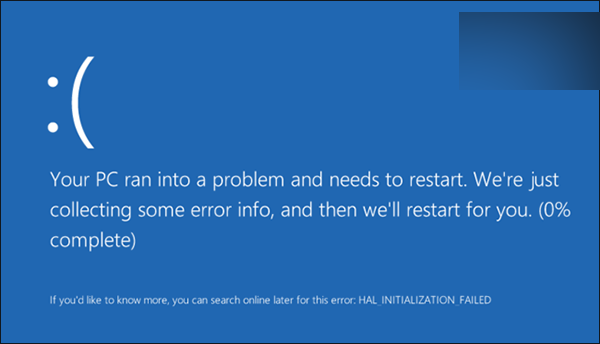
一、藍屏現象確認
方法一:SFC掃描
1、在開始按鈕點右鍵選擇“命令提示符(管理員)”,運行 sfc /scannow。
注意:該步驟也可通過軟媒魔方的電腦醫生→一鍵修復來執行。
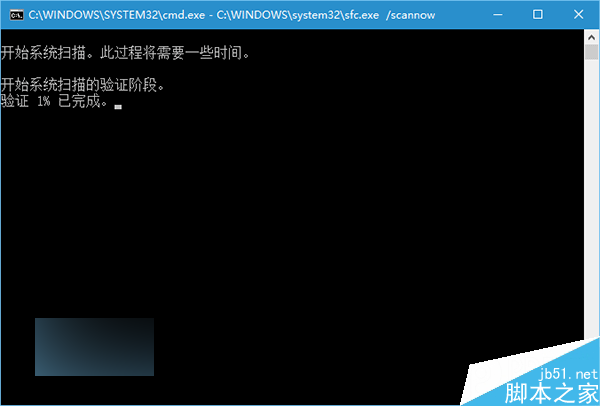
2、掃描完成後,如果提示"Windows資源保護找到了損壞的文件但是無法修復其中的某些文件",運行如下命令:
copy %windir%\logs\cbs\cbs.log "%userprofile%\Desktop\cbs.txt"
3、打開桌面創建的cbs.txt文檔,如果文檔中出現如下提示,請轉至藍屏解決方案:
"opencl.dll"; source file in store is also corrupted
方法二:DISM掃描
1、在開始按鈕點右鍵選擇“命令提示符(管理員)”,運行如下命令:
DISM /Online /Cleanup-Image /RestoreHealth
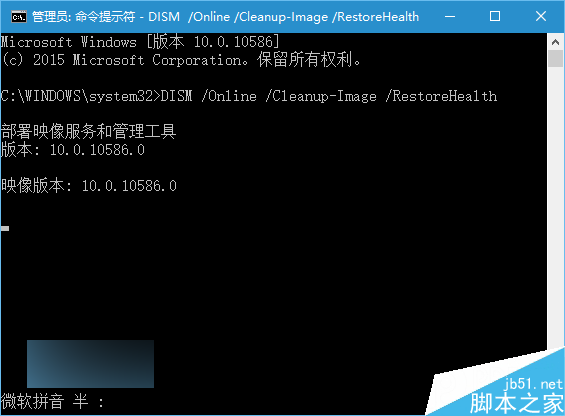
2、掃描完成後,打開C:\Windows\Logs\CBS\CBS.log或者C:\Windows\Logs\DISM\DISM.log,如果任一文檔中出現如下提示,請轉至藍屏解決方案:
(p) CSI Payload Corrupt wow64_microsoft-windows-r..xwddmdriver-wow64-c_31bf3856ad364e35_10.0.10586.0_none_3dae054b56911c22\opencl.dll
Repair failed: Missing replacement payload.
二、藍屏解決方案
1、下載SFCFix(文末有鏈接),將SFCFix.exe和SFCFix.zip復制到桌面
2、如下圖所示,將SFCFix.zip拖到SFCFix.exe,程序會自動啟動——
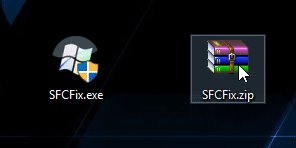
3、打開桌面生成的SFCFix.txt,如果出現以下提示,再次重復藍屏確認方案,驗證修復已成功:
directive completed successfully.
SFCFix下載:網盤地址(467KB)
以上就是Win10首個重大更新TH2(1511)反復藍屏的幾種解決方案,大家根據自己的情況來選擇一個最佳解決方法,希望能對大家有所幫助!